Když do tabulky přidáváte data, může se stát, že text bude delší než šířka buňky. Namísto změny velikosti každé buňky, aby se přizpůsobila obsahu, můžete text zalomit v Tabulkách Google.
Máte tři způsoby, jak formátovat text v buňce pomocí funkce zalamování v Tabulkách Google na webu. V mobilní aplikaci můžete použít základní formát obtékání, abyste snáze viděli text.
Jak zalomit text v Tabulkách Google na webu
Navštivte Tabulky Google na webu, přihlaste se a otevřete sešit a list, který chcete použít.
Vyberte buňku obsahující text, který chcete zalomit, a proveďte jednu z následujících akcí:
Poté vyberte Zabalit.
Vidíte, jak se text v buňce přesune na další řádek a buňka se automaticky prodlouží, aby se do něj vešel text. Také si všimnete změny výšky celého řádku.
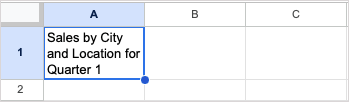
Pokud se rozhodnete změnit šířku sloupce, délka buňky se automaticky upraví. Tím se buňka zkrátí tak, aby se textový řetězec dokonale vešel dovnitř. Opět uvidíte, jak se celá výška upraví.

Zabalit veškerý text do listu
Chcete-li nastavit všechny buňky na zalamování textu, který zadáte, pomocí tlačítka Vybrat vše(čtverec mezi sloupcem A a řádkem 1) vyberte celý list.
Poté vyberte Formát>Obtékání>Zalomitnebo použijte tlačítko Zalomit textna panelu nástrojů a vyberte Zabalit.
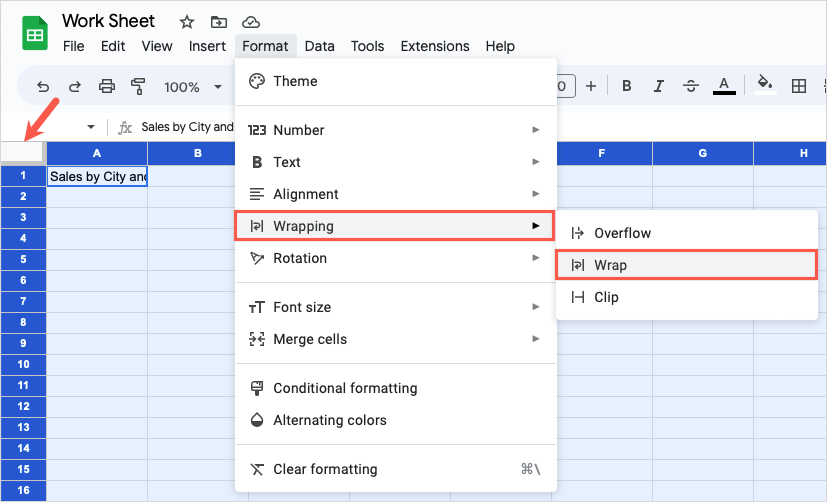
Jakmile to uděláte, všechna stávající nebo budoucí data, která zadáte do tabulky, se automaticky zalomí do nového řádku, což je skvělé way to save time in Tabulky Google.
Další možnosti obtékání textu
Ve většině případů výše uvedená možnost obtékání textu nejlépe vyhovuje dlouhým řetězcům textu v buňkách. Umožňuje vám zobrazit všechna data bez změny velikosti nebo dokonce slučování buněk.
Pokud však zjistíte, že tato funkce pro váš konkrétní list nefunguje, můžete v nabídce Obtékání vybrat možnost Přetečenínebo Oříznout..

Přetečení: Text v buňce se přelije do sousedních buněk vpravo. Na níže uvedeném snímku obrazovky můžete vidět, že se text v buňce A1 přenese do buněk B1 a C1.
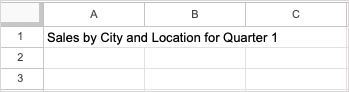
To je v pořádku, pokud je další buňka napravo prázdná, ale pokud obsahuje data, text v buňce nalevo bude oříznut, jak je znázorněno zde.

Klip: Text v buňce je na okraji buňky oříznut. Když buňka napravo obsahuje data, vypadá to podobně jako možnost Přetečení.
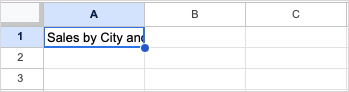
Pokud zvolíte možnost Přetečení nebo Oříznout, můžete vždy zobrazit celý obsah buňky tak, že buňku vyberete a podíváte se na řádek vzorců.
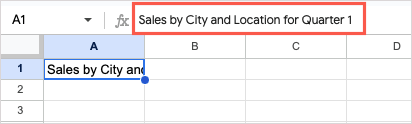
Pokud nevidíte řádek vzorců v horní části listu, vyberte Zobrazit>Zobrazit>Panel vzorcůa zobrazte jej .
Jak zalomit text v Tabulkách Google v mobilu
V mobilní aplikaci Tabulky Google máte jednu možnost zalamování textu, která je stejná jako výše popsaná funkce zalamování. Buňka obsahující data automaticky změní velikost tak, aby vyhovovala textu, který se zalomí na další řádek.
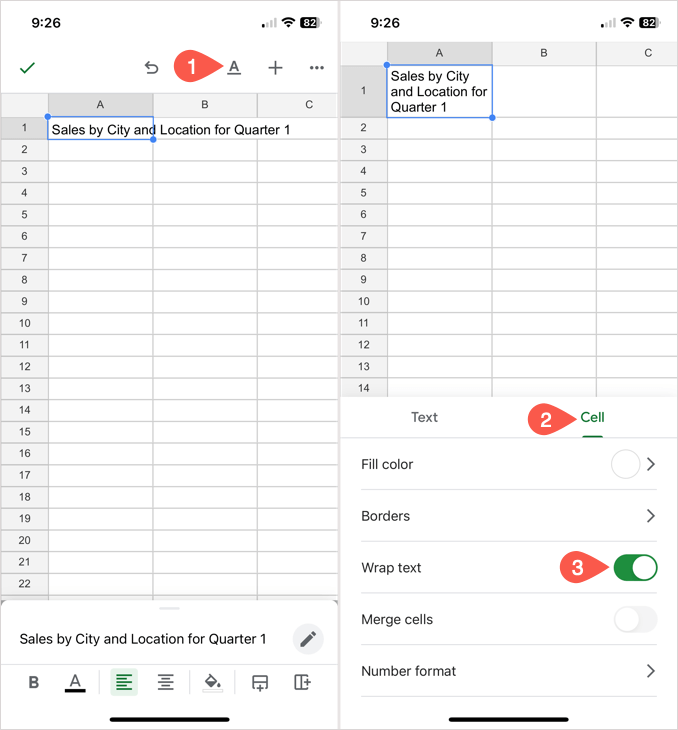
Potom můžete zavřít nabídku Formát a pokračovat v práci s listem.
Udělejte svůj text snadno viditelným
Po zalomení textu v Tabulkách Google budete moci zobrazit celý obsah buňky, aniž byste zvedli prst.
Podobné výukové programy najdete v článku insert and use bullet points in Tabulky Google pro organizovaný způsob formátování textu.
.